
Una conexión a Internet que funcione es esencial para el buen funcionamiento de un dispositivo inteligente como Amazon Echo. Y la belleza de esto es que no se requiere una conexión súper rápida para usarlo. ¿Pero qué pasa si no tienes Wi-Fi en casa? ¿Qué pasa si la conexión Wi-Fi tiene problemas o no funciona por mantenimiento? En tales situaciones, el Echo no se convierte en una pieza de exhibición.
¿Qué pasa si tienes una unidad de Echo en tu auto y necesitas usarla? Bueno, ciertamente puedes usarla en cualquier momento. Todo lo que necesitas hacer es habilitar el hotspot en tu teléfono, y el Echo debería funcionar como siempre.
Antes, la funcionalidad no estaba disponible de forma nativa, ya que había que usar dos dispositivos móviles con sus respectivas tarifas movil para configurar un hotspot móvil. Pero en 2016, Amazon creó una función integrada para conectar a Echo con los puntos de acceso.
Aquí te mostraremos cómo conectar los dispositivos de Echo al hotspot de tu teléfono y también algunas soluciones si tienes un problema. Empecemos.
Hey Alexa, ¿Qué pasa?
Internet móvil es necesario aunque dispongas de la fibra mas barata para que Alexa hable y responda a los comandos en el hotspot móvil. Ten en cuenta que incurrirá en cargos por datos dependiendo de su plan de datos.
Sin embargo, Echo puede ser usado en un hotspot sin internet también, pero sólo actuará como un altavoz Bluetooth para su dispositivo móvil. En estos casos, Alexa no podrá procesar ningún comando, por lo que podrás transmitir audio desde tu teléfono a Echo con este método, la funcionalidad también disponible en el altavoz de Google.
El echo no se conectará al hotspot
Si estás configurando el Echo por primera vez, el hotspot no funcionará. Es posible que la opción no esté disponible en absoluto. Te sugerimos que primero configures el Eco a través de Wi-Fi.

En segundo lugar, necesitarás un móvil que funcione en tu teléfono también para configurar el hotspot por primera vez. De lo contrario, la aplicación de Alexa no conectará el hotspot con Eco. Además, asegúrate de que tu aplicación Alexa esté actualizada.
Conectar el Echo al hotspot
Una vez que hayas cumplido con los requisitos anteriores, sigue los pasos mencionados a continuación cuidadosamente para establecer un punto de acceso en Echo.
Paso 1
Enchufa el Echo y asegúrese de tener una conexión a Internet que funcione en su teléfono.
Paso 2
Abre la configuración del punto de acceso en su dispositivo móvil y anote el nombre y la contraseña del punto de acceso.
NOTA: No habilites el punto de acceso todavía.
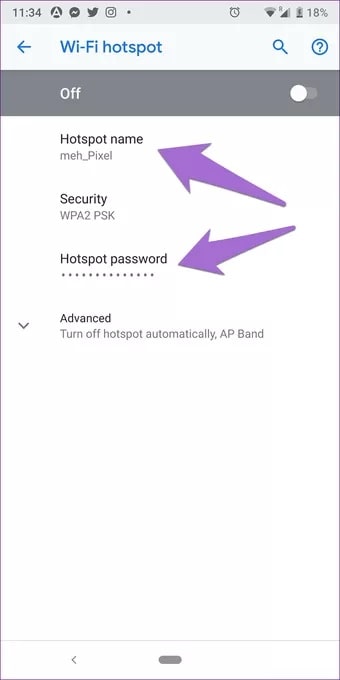
Paso 3
Abre la aplicación de Alexa en tu teléfono y pulsa Dispositivos en la parte inferior.
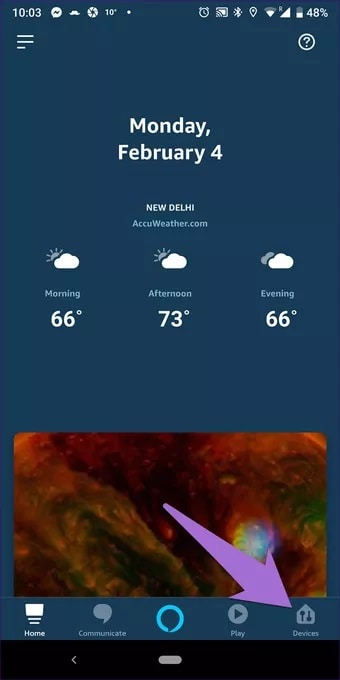
Paso 4
Pulsa en Echo y Alexa seguido del nombre de su dispositivo Echo.
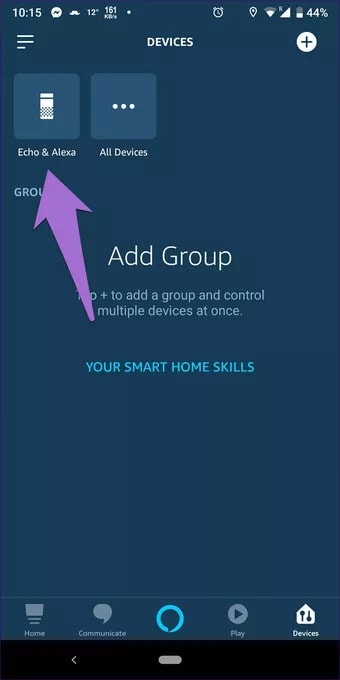
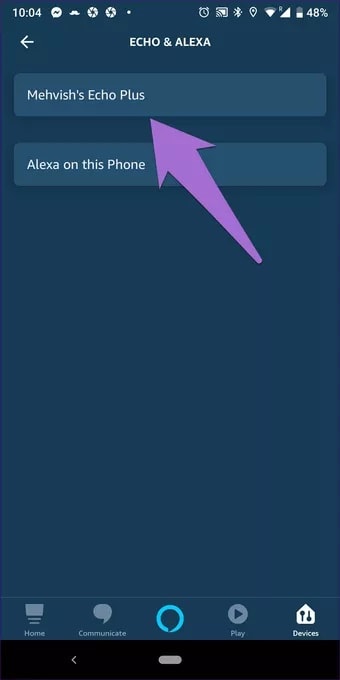
Paso 5
Toque en Cambiar junto a Red Wi-Fi.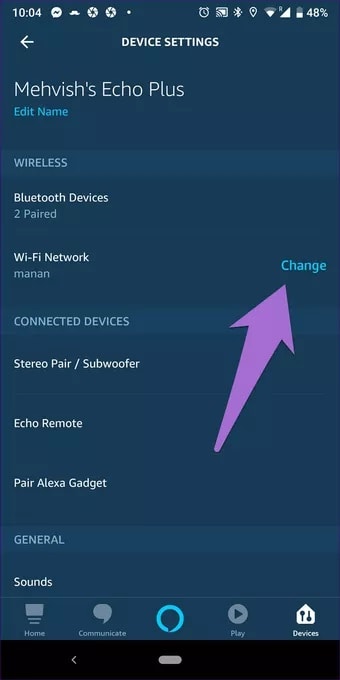
Paso 6
La aplicación te llevará a la página de configuración de Echo Wi-Fi. Pulsa en Continuar. Suponemos que ya has configurado Echo, por lo que la luz naranja como se menciona en la pantalla no aparecerá. Por lo tanto, toca la opción No ver el anillo de luz naranja.
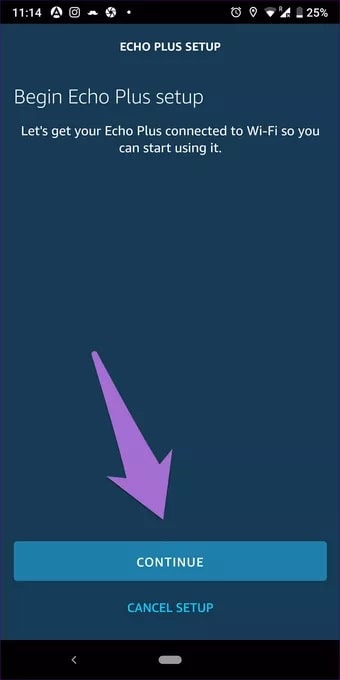
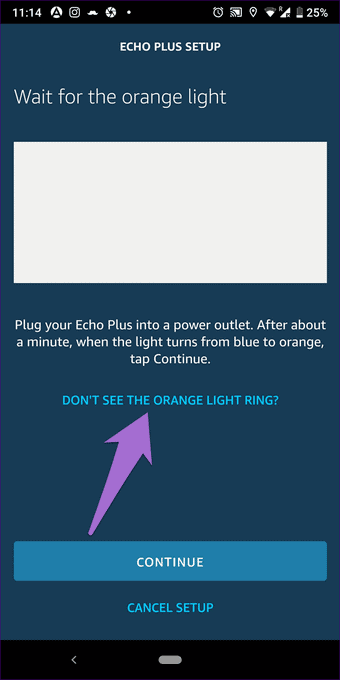
Paso 7
Manten el botón de acción de su Echo durante al menos diez segundos hasta que aparezca la luz naranja, y luego pulse Continuar en la aplicación móvil. Alexa anunciará que está en modo de configuración.
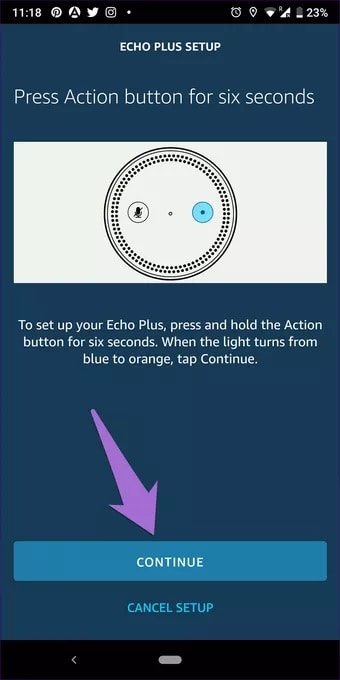
Paso 8
Te llevará a la página de Conexión manual con el echo. Como se menciona en la pantalla, vaya a la configuración Wi-Fi de tu dispositivo y conéctete a la red de Amazon.
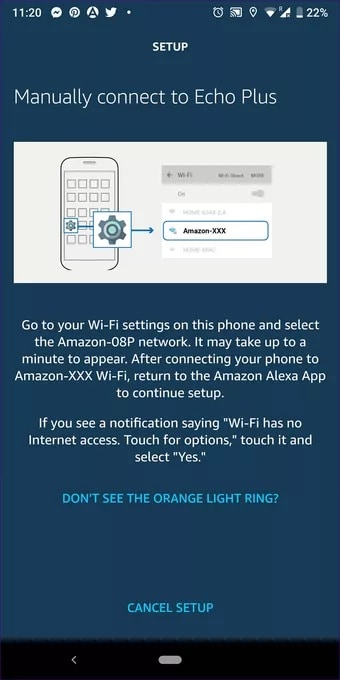
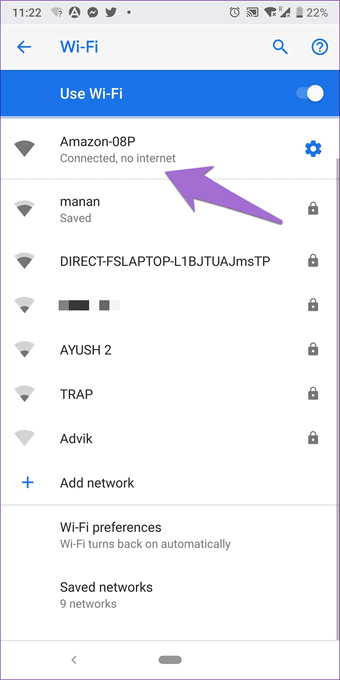
Recibirás una notificación diciendo que el Wi-Fi no tiene conexión a Internet. Tócalo y luego toca «Sí» en la ventana emergente para mantenerte conectado. Ten cuidado en este paso porque podrías enfrentarte a algún problema.
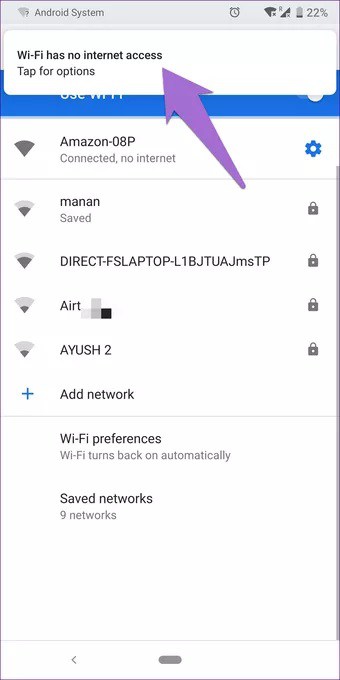
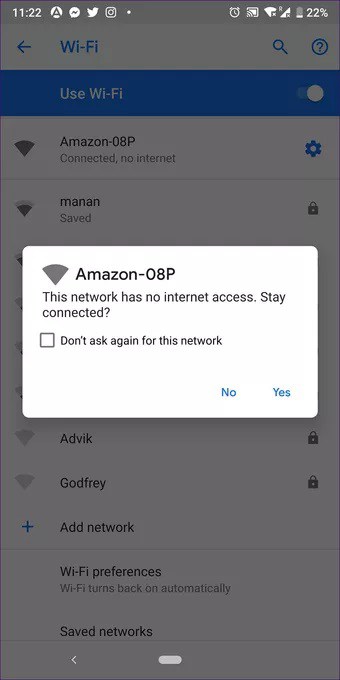
Paso 9
Ahora vuelve a la aplicación de Alexa y toca en «Continuar».
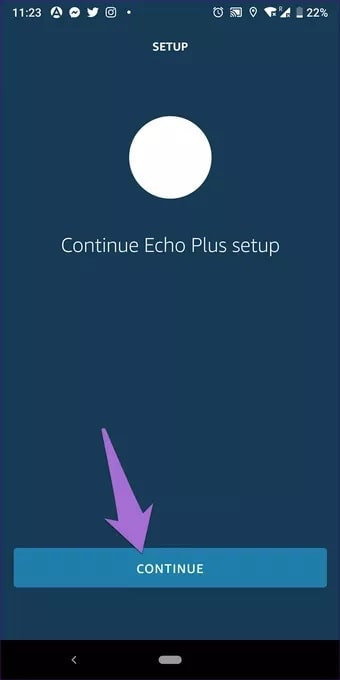
Paso 10
La aplicación te llevará a la pantalla de selección de Wi-Fi. Desplácese hacia abajo y pulse en Usar este dispositivo como punto de acceso Wi-Fi.
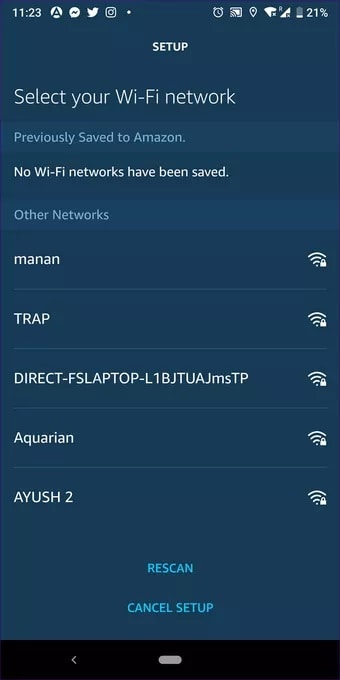
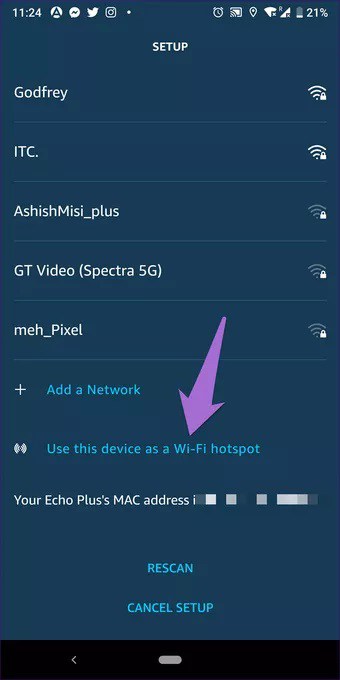
Paso 11
Introduce los detalles del punto de acceso que guardaste en el paso dos y pulsa Conectar. Alexa anunciará que está lista para conectarse.
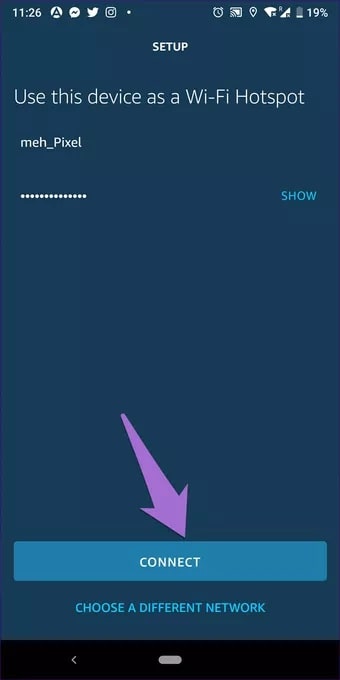
Puede que se te pida que actualices la aplicación. Para ello, pulsa en «Ir a la tienda de aplicaciones». En mi caso, la aplicación era de la última versión, pero me dieron la opción de actualizarla, pero luego me llevaron directamente a la pantalla de arriba para introducir los detalles del hotspot.
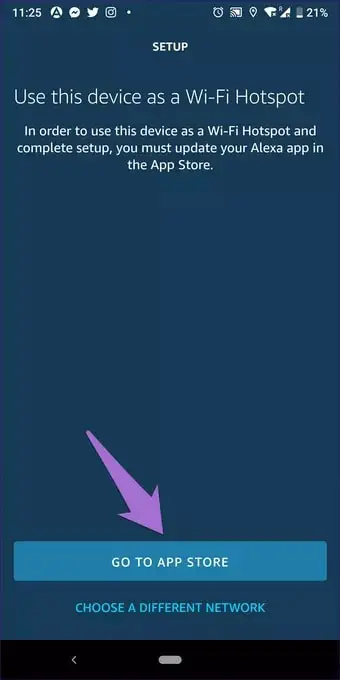
Paso 12
Ve a la configuración del hotspot de tu teléfono y actívalo. Alexa anunciará que está tratando de conectarse. Permanece en la página de configuración del hotspot hasta que Alexa confirme que la conexión es exitosa.
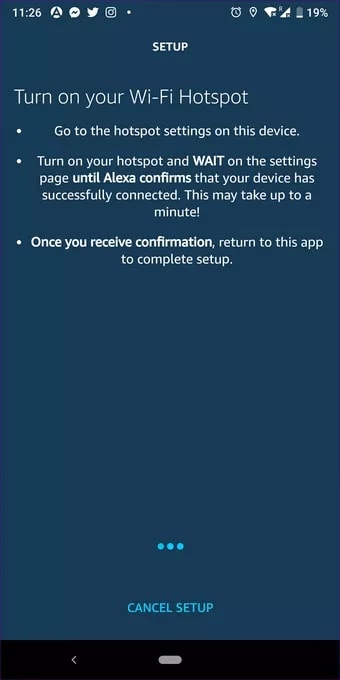
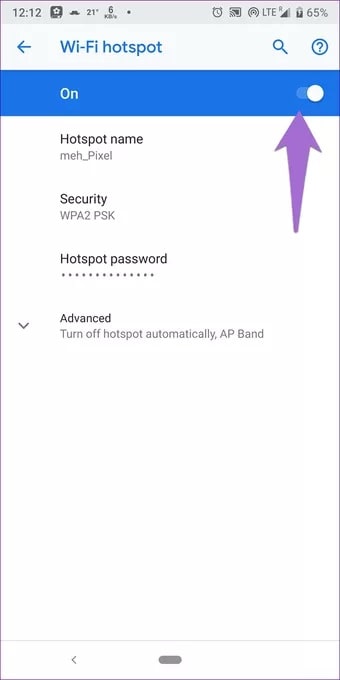
Paso 13
Vuelve a la aplicación de Alexa para terminar la configuración. Pulsa en Continuar para completar el proceso.
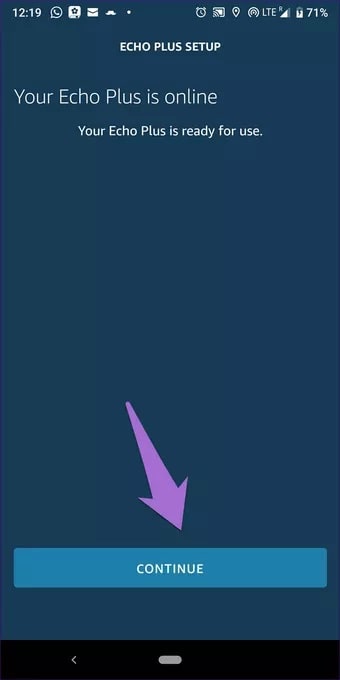
¡Felicidades! Has conectado con éxito su dispositivo Echo a tu punto de acceso móvil.
Necesitas seguir los pasos anteriores sólo una vez. Una vez que hayas completado la configuración, la próxima vez que desees conectar el Echo a un punto de acceso, sólo tiene que activar el punto de acceso en su teléfono y el Echo se conectará automáticamente.

